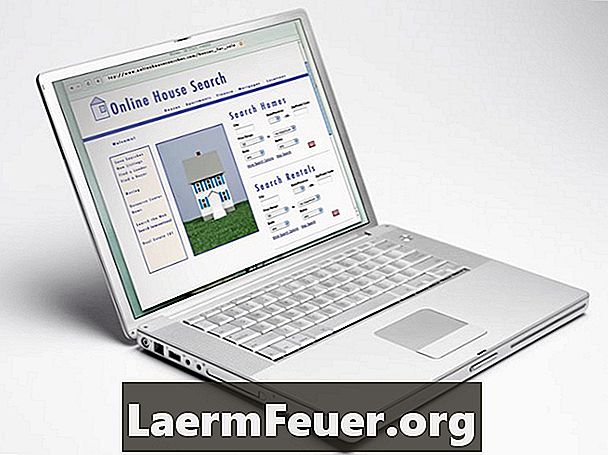
Zawartość
Program FTP FileZilla ma interfejs, który pokazuje pliki side-by-side na komputerze i te na serwerze w Internecie. Umożliwia synchronizację plików z komputera z serwerem. Dzięki synchronicznemu przeglądaniu możesz szybko sprawdzić, czy chcesz przesłać plik, aby zsynchronizować komputer i serwer. To pomaga, gdy tworzysz wiele stron lub wprowadzasz zmiany w swojej witrynie i chcesz mieć pewność, że przesłałeś wszystko, czego potrzebujesz na serwer.
Instrukcje
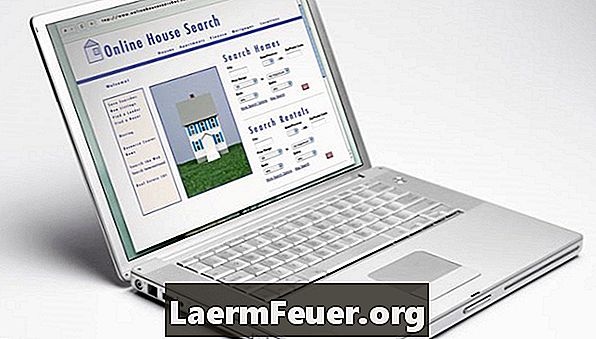
-
Otwórz FileZilla, klikając dwukrotnie ikonę programu.
-
Naciśnij „Crtl” i „S”. Przejdź do menu „Plik”, a następnie wybierz „Menedżer witryny”, aby otworzyć okno dialogowe.
-
Wybierz adres FTP swojego hostingu z listy po lewej stronie okna dialogowego.
-
Przejdź do zakładki „Zaawansowane”, aby upewnić się, że „Domyślny katalog lokalny” odpowiada „Domyślnemu katalogowi zdalnemu”. O ile nie zmienisz katalogów przy pierwszym przesłaniu plików na stronę, powinny one być zgodne domyślnie.
-
Zaznacz pole „Użyj synchronizowanego przeglądania”. Kliknij „Zapisz”, a następnie „Połącz”.
-
Poczekaj na ustanowienie połączenia, a następnie sprawdź strukturę plików. Lewe okienko pokazuje pliki na twoim komputerze. Ten po prawej pokazuje te na twoim serwerze.
-
Przyjrzyj się obu stronom, aby upewnić się, że pliki są zgodne. Jeśli brakuje pliku po stronie serwera, przeciągnij go, ciągnąc go z boku komputera. Następnie zostanie utworzona kopia brakującego pliku z komputera na serwer, a pliki zostaną zsynchronizowane.